win10进入睡眠模式后敲击键盘鼠标都唤不醒怎么回事
一般情况下,离开win10电脑一段时间就会自动进入到睡眠,如果要再次使用,直接敲击键盘鼠标或者按主机关机键是可以唤醒电脑。如果遇到无法使用鼠标键盘唤醒,每次必须按主机上的重启键才能唤醒的情况怎么办?这里和大家详解一下原因和解决方法。
小编开始尝试在网上找各种处理办法都无法解决,最后发现大多教程的矛头都指向了电源设置问题,便想要试着恢复默认功能,不成想这个办法还真的搞定了。
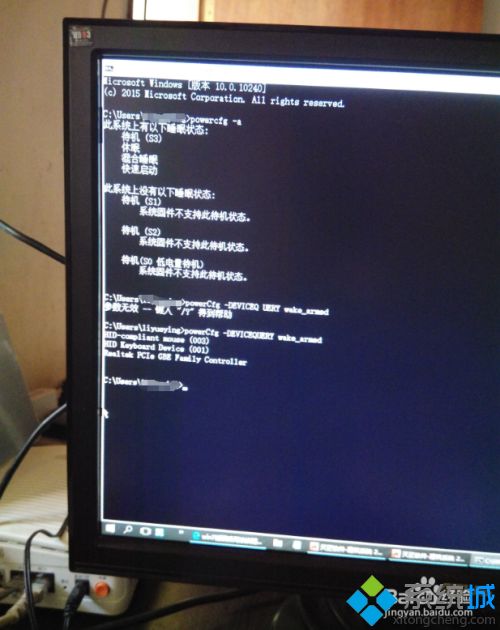
具体方法如下:
1、右击“开始菜单”,选择“电源选项”。
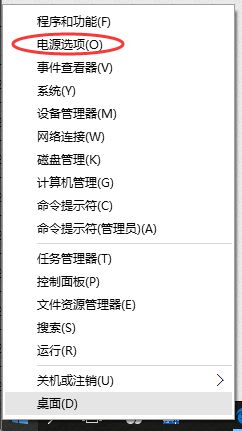
2、选择“更改计算机睡眠时间”。
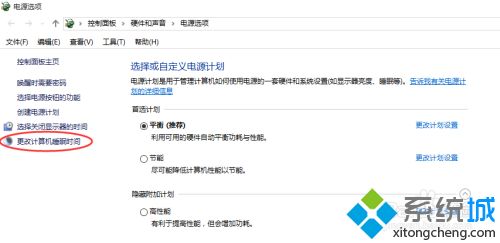
3、选择“更改高级电源设置”。
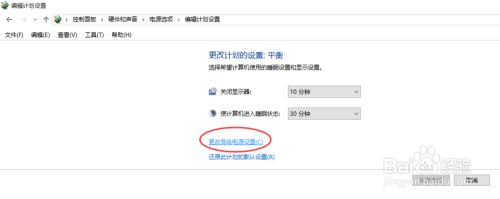
4、选择“还原计划默认值”。
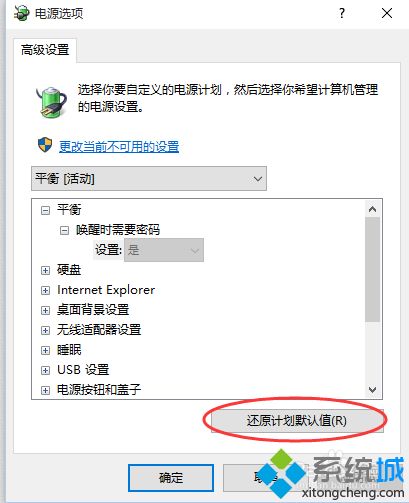
5、在弹出的对话框中选择“是 ”。
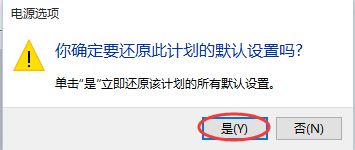
6、最后选择“确定”就好了。
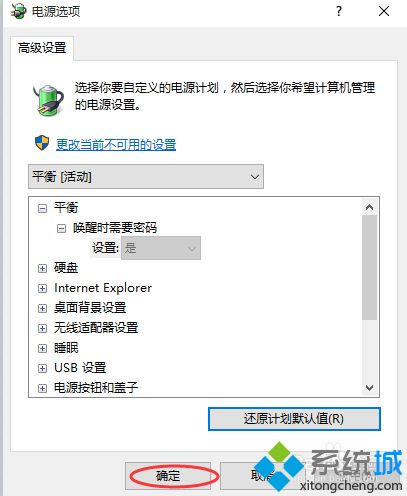
参考以上教程设置之后,成功解决win10进入睡眠模式后敲击键盘鼠标都唤不醒的问题,希望对大家有实际性的帮助!
我告诉你msdn版权声明:以上内容作者已申请原创保护,未经允许不得转载,侵权必究!授权事宜、对本内容有异议或投诉,敬请联系网站管理员,我们将尽快回复您,谢谢合作!










